La impresora toma varias hojas en la PC [Solucionar]
![La impresora toma varias hojas en la PC [Solucionar]](https://cdn.thewindowsclub.blog/wp-content/uploads/2024/03/printer-grabbing-multiple-sheets-1-640x375.webp)

Reparar que la impresora agarra varias hojas mientras imprime
Si su impresora toma varias hojas mientras imprime, utilice las correcciones que se mencionan a continuación:
- Airee los papeles antes de cargarlos en la bandeja de entrada.
- Compruebe el estado del papel y vuelva a cargarlo.
- Asegúrese de que el papel esté cargado correctamente en la bandeja de papel.
- Limpiar el rodillo de papel.
- Reiniciar la impresora
- Compruebe si el papel está atascado o no.
- Actualizar el firmware de la impresora
- Asegúrese de que la cubierta antiatasco esté cerrada correctamente
Empecemos.
1] Ventile los papeles antes de cargarlos en la bandeja de entrada.
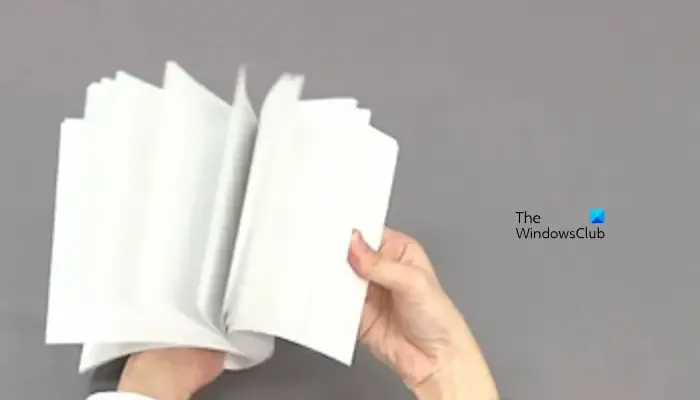
Existe una posible razón para tomar varios papeles: las hojas de papel están pegadas. Guarde siempre todos los papeles en un lugar seco y fresco. Este problema ocurre con mayor frecuencia en climas húmedos. Antes de cargar los papeles en la bandeja de entrada, asegúrese de ventilar los bordes de la pila de papel.
2]Verifique el estado del papel y vuelva a cargarlo.
A veces, este problema puede ocurrir debido a que hay papel polvoriento, curvado o doblado en la bandeja. Asegúrese de utilizar papel de buena calidad. Además, nunca exceda el límite de pila de papel establecido por su impresora. Para revisar el papel, siga los pasos a continuación:

- Retire la pila de papel de la bandeja.
- Compruebe el estado del papel y reemplácelo si tiene polvo, está curvado, arrugado, rasgado o doblado. Si ve suciedad o polvo en la superficie del papel, utilice un paño limpio y seco para limpiar suavemente las hojas.
- Además, verifique que todos los papeles de la pila sean del mismo tamaño y tipo. No utilice tipos mixtos de papel en la bandeja.
- Ahora, inserte la pila de papel en su impresora y luego empújelo dentro de la impresora hasta que se detenga.
Una vez que esté configurado, intente imprimir nuevamente y verifique si el problema se solucionó o no.
3]Asegúrese de que el papel esté cargado correctamente en la bandeja de papel.
A veces, este problema puede ocurrir debido a una carga incorrecta de papel en la bandeja de papel. Asegúrese de haber cargado el papel correctamente en la bandeja de papel. Además, nunca introduzca demasiado el papel en la impresora. Esto puede hacer que el papel se atasque en los rodillos y provoque el problema. Utilice las instrucciones que se mencionan a continuación para cargar el papel correctamente en la bandeja de papel:

- Abra la bandeja de papel con cuidado y extráigala hasta que se detenga.
- Ajuste el papel según el tamaño de su papel.
- No exceda ni llene demasiado la bandeja con papel. Consulte el manual de su impresora para conocer la capacidad recomendada, que suele ser de 10 a 25 hojas (según la marca o modelo de la impresora).
- Cierre la bandeja de papel y empújela suavemente hacia la impresora hasta que encaje en su lugar.
4] Limpiar el rodillo de papel.
El polvo, la suciedad o los residuos acumulados en un rodillo de papel pueden provocar el problema de que el papel se agarra múltiples veces. Asegúrese de que su rodillo de papel esté limpio. Para limpiar su rodillo de papel, siga los pasos a continuación:

- Presione el botón de encendido para apagar su impresora.
- Retire el cable de alimentación de la impresora y del enchufe de pared.
- Retire la puerta de acceso trasera. Algunos productos no tienen puerta de acceso trasera. Si su producto no tiene una puerta de acceso trasera, acceda a los rodillos a través de la cubierta frontal.
- Los diferentes productos tienen diferentes puertas de acceso traseras. Algunos tienen una pestaña de liberación, otros tienen dos pestañas de liberación y algunos tienen una perilla para girar. Algunas también cuentan con accesorios de impresión automática a doble cara (duplexores). Libere la puerta de acceso posterior o la unidad dúplex según sea necesario y luego retírela para acceder a los rodillos de papel para su limpieza. Puedes consultar el manual de tu impresora.
- Utilice una linterna para observar cuidadosamente las áreas alrededor de los rodillos y limpiarlas. Además, elimine todos los restos de papel (si los encuentra). Limpie ligeramente los rodillos de goma de alimentación de papel con un paño sin pelusa. Además, limpie el rodillo de recogida de papel con un paño o un bastoncillo de algodón.
- Una vez que haya terminado, reemplace la puerta de acceso posterior y vuelva a conectar el cable a la impresora y a la toma de corriente.
Compruebe si el problema persiste o no. Si no se siente cómodo limpiando el rodillo de papel, puede pedir consejo a un profesional o llevar su impresora a la tienda.
5]Reiniciar la impresora
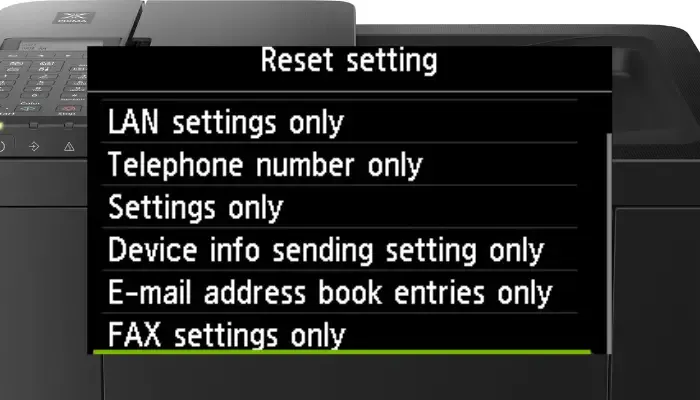
También le sugerimos que reinicie la impresora y vea si ayuda o no. Las impresoras de diferentes marcas tienen diferentes métodos para restablecer. Por lo tanto, consulte el manual de usuario de su impresora para realizar esta acción.
6]Compruebe si el papel está atascado o no.

Existe la posibilidad de que este problema se produzca debido a un atasco de papel en su impresora. Si un trozo de papel se atasca en la ruta del papel, la impresora puede tomar varias hojas de papel. Asegúrese de que no haya ningún atasco de papel en su impresora. Retire la bandeja de papel y mire dentro de la impresora para ver si el papel está atascado allí.
Si encuentra un papel atascado en su impresora, apáguela, desconéctela de la fuente de alimentación y sáquela con cuidado. Una vez que retire con éxito el papel de la impresora, verifique si el problema se solucionó.
7]Actualizar el firmware de la impresora
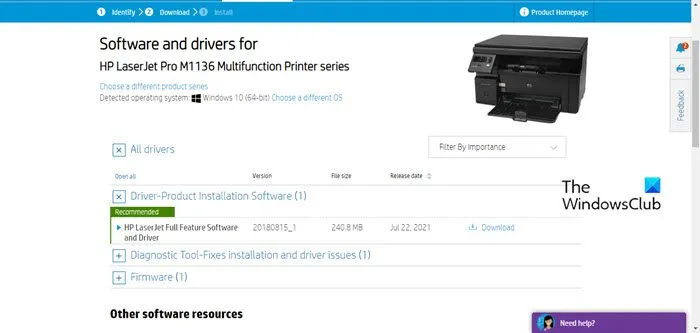
Asegúrese de que los controladores y el firmware de su impresora estén actualizados. Las actualizaciones de firmware pueden mejorar la comunicación entre la impresora y el papel. Esta comunicación mejorada puede ayudar a la impresora a identificar el papel correctamente. Si tiene una impresora inalámbrica, es posible que reciba notificaciones automáticas del fabricante de vez en cuando para obtener actualizaciones. Puede descargar e instalar el controlador de la impresora y las actualizaciones de firmware desde el sitio web oficial del fabricante de su impresora.
8]Asegúrese de que la cubierta para eliminar atascos esté cerrada correctamente.
Este problema también puede ocurrir si la cubierta transparente Jam no está cerrada correctamente. Una cubierta antiatasco correctamente cerrada es importante para que su impresora funcione correctamente. Algunas impresoras tienen sensores conectados a la cubierta de eliminación de atascos. Si la cubierta no está cerrada correctamente, es posible que estos sensores no se activen, lo que provocará un mal funcionamiento de la impresora o varias hojas.
Espero que esto ayude.
¿Por qué mi impresora recoge varias hojas?
Puede haber varias razones por las que su impresora recoge varias hojas. Las razones más comunes son una bandeja sobrecargada, un atasco de papel, un tamaño o tipo de papel incorrecto, un rodillo de papel sucio, papel curvado o arrugado, atasco en la cubierta, firmware desactualizado, etc.
¿Cómo puedo reiniciar mi impresora HP?
Puede reiniciar fácilmente su impresora HP. Para hacerlo, apague su impresora HP. Desconecte el cable de alimentación de la impresora o del enchufe de pared. Espere unos segundos y vuelva a conectar el cable de alimentación a su impresora o al enchufe de pared. Encienda el interruptor y presione el botón de encendido para volver a encender la impresora.



Deja una respuesta